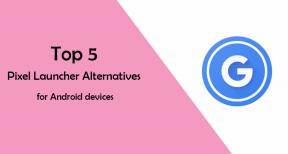Metodes, kā novērst ekrāna restartēšanas un iesaldēšanas problēmu
Android Padomi Un Ieteikumi / / August 05, 2021
Runājot par restartēšanas un iesaldēšanas problēmu, var būt neskaitāmi iemesli, jo ir vairāki faktori, kas var ietekmēt tālruņa uzticamību ļaut lietotājiem izmantot skārienekrānu, kas nav piemērots ekrāna sasalšanas problēmas ziņā vai kad tālrunis pēkšņi tiek restartēts, ja tiek zaudēta visa informācija un tā kā tas ir pēkšņi vai sakot nejauši, jūs nekad nezināt, kad tālrunis jebkurā brīdī tiks restartēts, un tas ietekmēs tālruņa produktivitāti un veiktspēju. labi. Tas ir iemesls, kāpēc mēs GetDroidTips saņēma tonnu pieprasījuma, lai atrisinātu minēto restartēšanas un iesaldēšanas problēmu Highscreen android viedtālruņos, tāpēc šeit ir sniegta detalizēta problēmu novēršanas rokasgrāmata, kas jums jāievēro līdz galam.

Satura rādītājs
- 1 Metodes, kā novērst ekrāna restartēšanas un iesaldēšanas problēmu
- 2 Sistēmas pārstartēšana
- 3 Aizveriet visas lietotnes un pakalpojumus
- 4 Pārtrauciet Google Play pakalpojumus
- 5 Atbrīvojieties no nevēlamiem palaidējiem
- 6 Ir pienācis laiks novērst lietotņu nepilnības
- 7 Izņemiet atmiņas karti
- 8 Vai izmantojat oriģinālo lādētāju?
- 9 Arī sliktais interneta savienojums to var izraisīt
- 10 Atjauniniet visas lietotnes / programmaparatūru
- 11 Notīrīt kešatmiņu un datus
- 12 Notīriet krātuvi, lai atbrīvotu vietu vairāk
- 13 Veiciet ierīces atiestatīšanu
- 14 Meklējiet palīdzību. burtiski!
Metodes, kā novērst ekrāna restartēšanas un iesaldēšanas problēmu
Sistēmas pārstartēšana
Sākot ar šo visvairāk ieteicamo metodi, sistēmas restartēšana ļaus jums izkļūt no visām ar programmatūru saistītajām problēmām, jo tā darbojas un daudzos gadījumos ir efektīva. Tas notiek tāpēc, ka sistēma tiek pārslogota vai pārpūlēta, ja apkārt notiek pārāk daudz lietu. Tas faktiski var izraisīt sistēmas pēkšņu kļūmi, izraisot nejaušu restartēšanu, vai arī ekrāns var sasalt tāpat kā tas nozīmē, ka viss jūsu darbs nav saglabāts, un, tā kā tas ir jāpārstartē, lai tas darbotos, jūs nevarētu saglabāt nevienu darbs. Jebkurā gadījumā sistēma jāpārstartē, vienkārši nospiežot barošanas pogu un atlasot 'Izslēgt'. Nākamā lieta, kas jāpatur prātā, ir tāda, ka, ja ekrāns ir iesaldēts, jūs faktiski varat izmantot gan strāvas plus skaļuma palielināšanas, gan samazināšanas pogu, lai vilktu spēka atsāknēšanu, kurai pagaidām ir jādara darbs.
Aizveriet visas lietotnes un pakalpojumus
Lietotnes ir milzīgs viedtālruņa pasākums, jo šīs programmas ļauj lietotājiem darīt lietas, kas citādi nebūtu iespējams, izmantojot tālruni, piemēram, miljonu dolāru darījumu veikšana vai saruna ar kādu cilvēku, kurš dzīvo tūkstošiem jūdžu attālumā, utt. Tomēr, ja jūtaties tā, it kā ekrāns varētu sasalt, kas ir ideāli, ja sistēmai ilgstoši jāstrādā ar pārāk daudzām lietotnēm, jums jāiztīra visas lietotnes un pakalpojumi. Tas ietver gan fona, gan priekšplāna lietotnes, kuras atrodat zem Iestatījumi → Lietotnes → Darbojas. Pēc tam velciet paziņojumu paneli uz leju, un jūs redzēsiet visu ac.
Pārtrauciet Google Play pakalpojumus
Google Play pakalpojumi faktiski ir pakalpojums, kas iespējo visas Google iepriekš instalētās lietotnes Android ierīcē. Šī lietotne ir norādīta sadaļā Iestatījumi >> Lietotnes >> Visi >> Google Play pakalpojumi patērē daudz datu un izveido bagātīgus kešatmiņas failus, kas var sabojāties, ja tie ir bojāti. Tāpēc mēs iekļāvām šo metodi šajā rokasgrāmatā, kur varat sekot tālāk aprakstītajai metodei, lai pārietu uz šo lietotni, un nospiediet taustiņu “Notīrīt datus” un “Notīrīt kešatmiņu”, lai to izdarītu.
Atbrīvojieties no nevēlamiem palaidējiem
Android platforma ļauj jums būt radošiem un mainīt ierīces izskatu, izmantojot palaidējus, kas atdarina citu OS vai ādu saskarni, piemēram, OxygenOS utt. Tomēr lielākā daļa palaišanas ierīču var darboties labi, taču tās izpilda problēmas arī ar tālruni. Lielāko daļu laika, nospiežot vairākas pogas vienlaikus, tas sasalst un galu galā nonāk uz noklusējuma palaidējs, un tas notiek atkārtoti ikreiz, kad trešās puses palaidējs nespēj izpildīt uzdevumus ar nosacījumu. Tas var izraisīt arī ekrāna sasalšanu, tāpēc risinājums ir vienkārši atinstalēt šos palaidējus.
Ir pienācis laiks novērst lietotņu nepilnības
AS teica vairākas reizes, mēs izmantojam lietotnes dažādu uzdevumu veikšanai, un bez tā uzdevums nebūtu ticams. Tomēr lietotājiem ir ierasts instalēt daudz lietotņu, lai gan dažas no tām pat netiktu atvērtas pirmo reizi.
Jums jau ir instalēta virkne bloatware, un pēc tam nāk trešo pušu lietotnes, kas nozīmē, ka sistēmai ir jāpiešķir resursi katrai lietotnei. Tas var izraisīt restartēšanas un iesaldēšanas problēmu bez kļūdām, ja pārāk daudz lietotņu vienlaikus piekļūst resursiem. Risinājums ir atbrīvoties no nevēlamām lietotnēm, vienkārši atinstalējot tās, izmantojot iestatījumu rīku. Gluži pretēji, bloatware var atspējot, ja ne atinstalēt, izmantojot Iestatījumi → Lietotnes → Visas kur uzzināt bloatware, kas jums nebūs vajadzīgs, un atspējojiet to.
Izņemiet atmiņas karti
Nav šaubu, ka atmiņas kartes efektīvi uzglabā tonnas datu mikroshēmā, kuru varat novietot uz pirksta gala. Lai gan šīs atmiņas kartes ir efektīvas, dati dažādu iemeslu dēļ var tikt sabojāti. Tas var izraisīt viedtālruņa ciešanas, jo karte joprojām ir piesprādzēta tālrunim un tā pastāvīgi pārsūta datus vai mēģina iegūt datus, taču bez rezultātiem. Vienkārši vienreiz noņemiet atmiņas karti un pārbaudiet, vai tālrunis darbojas vai nē.
Vai izmantojat oriģinālo lādētāju?
Ja vien jūs neizmantojat neizskatītu oriģinālo lādētāju, restartēšanas un sasalšanas problēma, kas mums ir var apspriesties ar trešās puses vai nekompetentu lādētāju, kuru iegādājāties vai kuru izmantojāt aizņēmies. Apskatiet, vai vienlaikus notiek lādētāja pievienošana un ekrāna sasalšana, kas skaidri norāda, ka vainojams lādētājs. Ja tas notiek pat ar oriģinālu lādētāju, vai nu pārbaudiet faktu, nomainot lādētāju atsaucei, vai meklējiet palīdzību servisa centrā.
Arī sliktais interneta savienojums to var izraisīt
Iespējams, ka tas nav tieši saistīts, taču slikta interneta savienojuma dēļ lietojumprogramma, kas ir atkarīga no interneta, piemēram, YouTube vai PUBG utt., Darbojas lēni un slikti. Dažos gadījumos tas var izraisīt kādu no restartēšanas un iesaldēšanas problēmām, tāpēc mēs parasti pievienojam šo metodi, lai jūs varētu zināt.
Atjauniniet visas lietotnes / programmaparatūru
Ir veselais saprāts, ka novecojušas lietotnes pati programmaparatūra ir problemātiska, jo tā ir neaizsargāta pret kļūdām un ļaunprātīgu programmatūru un var viegli sabojāt vai apdraudēt lietotāja privātumu, drošību vai nozagt vērtīgus un sensitīvus datus kas gan. Tāpēc lietotņu izstrādātāji katru mēnesi izsūta atjauninājumus, kas palīdz nostiprināt sienas pret iespējamiem iebrucējiem, novērst kļūdas, kuras varētu izmantot slikti aktieri utt. Tas pats attiecas uz programmaparatūru, t.i., Android OS, kaut arī tā bieži nesaņem atjauninājumus, un galu galā tā var saņemt tikai vienu atjauninājumu gadā vai nedaudz vairāk.
Notīrīt kešatmiņu un datus
Lai izbeigtu nožēlojamo Highscreen restartēšanas un iesaldēšanas problēmu, jums jāiztīra visi tālrunī saglabātie kešatmiņas faili. Ir diezgan saprātīgi, ka kešatmiņas faili kaut kādā veidā ir saistīti ar problēmu, tāpēc jums tas jādara.
Krātuves kešatmiņa -Lai notīrītu lietotnes kešatmiņu, atveriet lietotnes atvilktni un atlasiet 'Iestatījumi' lietotne, kurā jums jāspēj redzēt izvēlne. Meklēt Uzglabāšana un pieskarieties tam un ritiniet vēlreiz, lai meklētu ‘Kešatmiņas krātuve’. Pieskaroties tam, jūs saņemsiet uzvedni, lai izdzēstu krātuves kešatmiņu, tāpēc sekojiet tam.
Lietotnes kešatmiņa - Nākamā metode ietver lietotnes kešatmiņas dzēšanu, kas ir lieka procedūra, jo tā būs jāatkārto visām uzskaitītajām lietotnēm. Lai to izdarītu, jums jāatgriežas sadaļā Lietotnes sadaļā Iestatījumi lietotni un ritiniet līdzLejupielādēts’. Tagad atlasiet lietotni un nospiediet abas 'Iztīrīt kešatmiņu' un 'Izdzēst datus' no dotās izvēlnes un viss ir paveikts. Atkārtojiet to pašu ar citām lietotnēm, kas norādītas sadaļā Lejupielādētie.
Noslaucīt kešatmiņu nodalījumu - Tas noņems visas atstātās kešatmiņas un nevēlamā faila pēdas no sistēmas kopumā. Lai to izdarītu, jums jāatgriežas atkopšanas režīmā, kur jāatlasa un jāatlasanoslaucīt kešatmiņas nodalījumu → Jā ’ un ļaujiet sistēmai veikt pārējo, pēc kura jūs varat restartēt un pārbaudīt, vai problēma ir novērsta vai nē.
Notīriet krātuvi, lai atbrīvotu vietu vairāk
Kad mēs runājam par restartēšanas un iesaldēšanas problēmu, jums jāzina, ka brīvas atmiņas trūkums iekšējā atmiņā var izmest sistēmu no ikdienas darba. Lieta ir tāda, ka lietotnēm ir nepieciešami resursi, lai tās darbotos, un tā izmanto gan krātuves, piemēram, ROM, gan pagaidu krātuves, piemēram, RAM, lai veiktu lietas, kas nebūtu iespējams bez lietotnēm.
Tomēr, uzlabojoties viedtālruņiem, mēs instalējam vairāk lietotņu, kuras mums vajadzētu. Tā nav problēma viedtālruņiem ar desmitiem GB iekšējās atmiņas, tomēr tā ir liela problēma viedtālruņiem, kuriem ir 4 GB, 8 GB vai pat 16 GB ROM, kas ir budžetam draudzīgas lietotnes. Jums ir jāpārliecinās, vai vismaz kāda ROM daļa ir brīva, lai nodrošinātu pareizu viedtālruņu darbību. Tomēr, tā kā ROM ir maz, var izmantot atmiņas kartes, lai paplašinātu krātuvi un atbrīvotu iekšējo, lai lietotnes varētu brīvi darboties.
Veiciet ierīces atiestatīšanu
Jums ir nepieciešama visu datu dublējumkopija, ieskaitot fotoattēlus, videoklipus, kontaktpersonas utt., Pirms to turpināt, ja problēma joprojām ir neskarta. Lūk, kā jūs to varat pārdzīvot.
01. darbība: Izslēdziet ierīci, vienkārši nospiežot ieslēgšanas poga un izslēdziet to.
02. darbība: Lai sāktu sāknēšanas procesu, ievadiet reģenerācijas režīmā, jums jāpiespiež jauda + skaļuma palielināšana pogas vienlaicīgi un turiet to.
03. solis: Ja tas tiek izdarīts pareizi, ierīce vibrēs un ieslēgs rādīt Android logotips ekrānā, kad atlaidat pogas vai atkārtojat no 1. darbības.
04 solis: Starp izvēlni jums jāizvēlas ‘noslaucīt datus / atiestatīt rūpnīcu → jā - dzēst visus lietotāja datus ” lai pabeigtu procesu.
05. solis: Pieskarieties ‘reboot system now’, lai beidzot dotu tai restartēt.
Meklējiet palīdzību. burtiski!
Nav ieteicams ņemt skrūvgriezi, lai tikai demontējot ierīci pārbaudītu, kas ir nepareizi ar elektroniku. Izmantojot uzlaušanu vai programmēšanu, nav pareizi darīt kaut ko tādu, kas varētu kaitēt programmatūrai vai ierīcei kopumā, ja vien jūs nezināt, ko jūs faktiski darāt. Ja jūs joprojām saskaras ar to pašu Highscreen restartēšanas un sasalšanas problēmu, pat pēc visu nepieciešamo problēmu novēršanas metožu veikšanas esat norādījis iepriekš, ir pienācis laiks izsaukt lielgabalus, t.i., faktisko profesionāli, kuru atradīsit trešās puses vai pilnvarotā servisa centrā.
Ar vairāk nekā 4 gadu pieredzi, kas satur dažādus žanrus, rakstot saturu, Aadils ir arī entuziasma pilots un milzīgs filmu cienītājs. Aadilam pieder tehnoloģiju vietne, un viņš ir saviļņots par tādām televīzijas sērijām kā Brooklyn Nine-Nine, Narcos, HIMYM un Breaking Bad.